ヘテムルサーバーにあるWordPressブログを、エックスサーバーに手動で移行してみようと思い、その手順をまとめることにしました。
「手動」とは何なのか?と言うと、移行元のサーバーからデータベースとWordPressのファイルを一式ダウンロードして、新サーバーへアップロードするまでの作業を、全部自分でやる・・・ということです。(もちろん、途中でファイルの一部を編集したり、ネームサーバーを変更するとかの行程も挟みます)
何をどういう手順で進めていけばいいのか?について、大きな流れをまとめましていますのでで、サーバー移行作業をお考えの方はぜひ参考にしてもらえればと思います。
目次
前提
ドメインの移管もURLの変更もせず、WordPressブログをヘテムルサーバーからエックスサーバーに変更するだけという前提で以下、解説を進めていきます。
| サーバー | ドメイン管理 | URL変更 | |
|---|---|---|---|
| 移行前 | ヘテムル | ムームードメイン | なし |
| 移行後 | エックスサーバー | ムームードメイン | なし |
WordPressブログのお引越しの流れについて
まずはどんな移行フローになるのか?から見ていきます。
- Search Replace DBスクリプトのダウンロード
- 新サーバーでドメインの設定とデータベースの用意
- 旧サーバーからデータベースとWordPressファイル一式をダウンロード
- ダウンロードしたwp-config.php内のデータベース情報を、新サーバーのものに書き換える
- 新サーバーのphpMyAdminで、データベース(SQL)のインポート
- 新サーバーにWordPressファイル一式と、Search Replace DBフォルダをアップロード
- エックスサーバーのサーバーパネルで、ネームサーバーの変更とSSLの再設定
- Search Replace DBのスクリプト実行ページにアクセスして、データベース情報を置換
- 新サーバーでのWordPressの動作確認
途中、何回か出てくるSearch Replace DBとは、データベースの情報を置換してくれるツール(スクリプト)です。
WordPressのデータベースの中には、シリアライズされたデータが入っているものもあるので、SQLの一括置換だけではうまく移行できないことがあるんです。
そこで、ブログのお引越しにはこのSearch Replace DBが大活躍してくれるんですが、具体的な使い方は以下の関連記事で詳しく紹介していますので、合わせて参考にしてもらえればと思います。
では、ここからは具体的な移行フローを見ていくことにします★
❶Search Replace DBのダウンロード
以下の関連記事の方法で、Search Replace DBのファイルを一式ダウンロードします。
- WordPressのお引越しでネックになる「データベース情報の置換」には、Search Replace DBがオススメ
❷新サーバーでドメインの設定とデータベースの用意
今回の移行先はエックスサーバー![]() です。
です。
なので、エックスサーバー側でドメインを使えるようするなど、事前に受け入れ体制を作っておく必要があります。
- 事前に、エックスサーバー側でドメインの設定からメアドの登録、データベースやFTPアカウントの作成などをまとめてやっておくのが良いです
❸旧サーバーからデータベースとWordPressファイル一式をダウンロード
移行元であるサーバー(今回はヘテムルサーバー)から、WordPressファイル一式とデータベースのSQLファイルをダウンロードします。
これも、プラグインで一気にバックアップを取る方法と、FTPやphpmyAdminから別々にエクスポートしてくる方法とありますので、以下の関連記事を参考にやってみてください。
- BackWpupプラグインを使うと、データベースもWordPressのファイルも丸ごと全部バックアップできるから、ブログのお引越しには最適です。
❹wp-config.php内のデータベース情報を、新サーバーのものに書き換える
❷でダウンロードしたwp-config.phpを開いて、データベースに関する部分の記述を変更します。
更新箇所は以下の4点で、フロー❷で作成した新データベースの情報に書き換えるようにします。
define(‘DB_NAME’, ‘エックスサーバーのデータベース名‘);
/** MySQL データベースのユーザー名 */
define(‘DB_USER’, ‘エックスサーバーのデータベースのユーザー名‘);
/** MySQL データベースのパスワード */
define(‘DB_PASSWORD’, ‘エックスサーバーのデータベースのパスワード‘);
/** MySQL のホスト名 */
define(‘DB_HOST’, ‘エックスサーバーのホスト名‘);
- データベース情報が間違っていると、移行後にブログにアクセスできなくなるので、かならず編集しておきましょう。
❺新サーバーのphpMyAdminからデータベース(SQL)のインポート
エックスサーバーのサーバーパネルから「phpmyadmin(MySQL5.7)」に進んで、フロー❸で移行元のヘテムルサーバーからエクスポートしたSQLファイルを、そのままインポートします。
この手順も、以前のエックスサーバーで新規にデータベースを作成する方法のページに掲載していますので、不明な方は参考にしてもらえればと思います。
- Search Replace DBを使えば、移行元でエクスポートしたSQLは何も編集せずに、そのまま新サーバーのphpMyAdminでインポートしたらOK
❻新サーバーにWordPressファイル一式をアップロード
WordPressのファイルを全部、FTPで新サーバーへアップロードします。
このとき、❶でダウンロードしたSearch Replace DBのフォルダも合わせてアップロードするようにしてください。
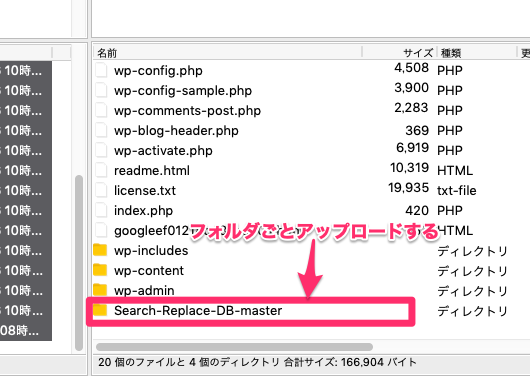
- Search Replace DBは、フォルダごとそのままアップロードします
❼ネームサーバーの変更とSSLの再設定
ヘテムルで無料SSLを使っていた場合、エックスサーバーへの移行後に、サーバーパネルからSSLを再取得しないといけませんので、https://のURLのブログは、忘れずにSSLの再取得をやっておきましょう。
で、新サーバーでのファイルアップロードと、データベース(SQL)のインポートが済んだら、あとは程よいタイミングでネームサーバーを変更します。
※ネームサーバーの変更とSSLの再設定は、以下の関連記事で紹介している方法を参考にしてもらえればと思います。
- ネームサーバーを変更しても、すぐに新サーバーの方に切り替わるわけではないので、どうしてもタイムラグが発生します。
その間、メンテナンスモードのプラグインなどを使って、読者さんがブログ記事にアクセスできないようにしておくと良いでしょう。
❽Search Replace DBのスクリプト実行ページにアクセスしてデータベース情報を置換
以下の関連記事の方法で、Search Replace DBを使ってデータベースの情報を置換します。
- Search Replace DBを使えば、移行元と移行先のURLを指定するだけで、あとは自動でDB情報の置換をやってくれるので、とても便利です。
これでサーバーの移行が完了です。お疲れ様でした!!
最後に、新サーバーのWordPressの管理画面にアクセスして、おかしいところがないかどうかなどを確認してみてくださいね★
「自動」でサーバー移行はできないのか?
今回、「手動」によるサーバー移行の方法をまとめましたが、特にブログやWordPressの初心者さんには、少しハードルが高いんじゃないかなとも思います。。。
「もっと簡単にWordPressブログをお引越しする方法はないの?」
ということで、以下にエックスサーバーの「WordPress簡単移行ツール」を使ったサーバー移行の方法を詳しくまとめました。
簡単移行ツールを使えば、面倒なファイルのバックアップや編集、サーバーへの転送などを、ツールが自動でやってくれるので、移行先のサーバーがエックスサーバーなのであれば、一度試してみるといいですよ★
>>月額900円(税抜)から、高速・多機能・高安定レンタルサーバー『エックスサーバー』はこちら
![]()

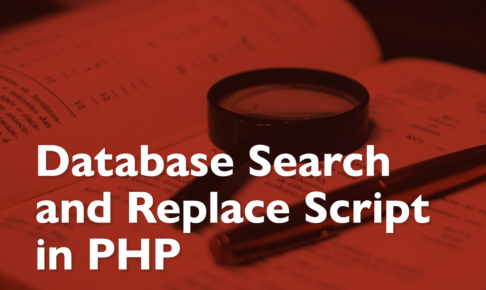



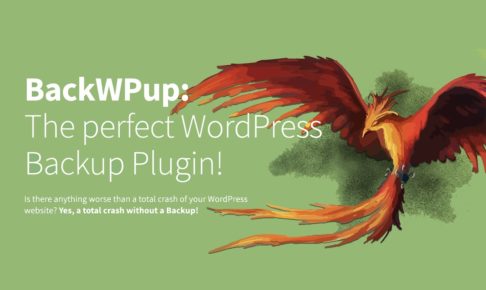







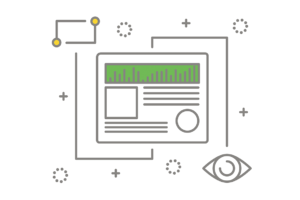



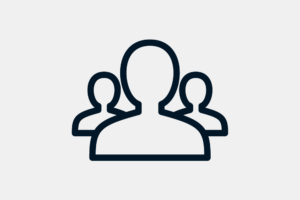


























コメントを残す